- ExpressVPN-i klient võib mõnikord kuvada Ootamatu viga serverit avades või nendega ühenduse loomisel.
- Kuigi tundub, et see pole suurem asi, võib mittetoimiv VPN tähendada teie privaatsuse ohtu seadmist.
- Enamasti võib ExpressVPN-i või arvuti taaskäivitamine selle uuesti tööle panna.
- Vaadake meie juhendit ja uurige, mida saate teha, kui ExpressVPN kuvab Ootamatu viga sõnum.

Võistlus parima VPN-lahenduse nimel on ülimalt tihe ja väikseimgi detail võib olla mängude vahetaja. ExpressVPN-i hinnatakse valdkonna liidrina kõrgelt, paljud asjad käivad selle nimel.
Siiski on mõned probleemid, mis panevad teatud kasutajaid kahtlema, ja need puudutavad teatud Ootamatu viga mis juhtub aeg-ajalt, eriti kui nad edastavad meediume geograafiliselt piiratud veebisaitidelt.
Probleem pole päris tõsine, kuna seda esineb Windows 10 platvormil harva. Igaks juhuks, kui selle veaga kokku puutute, pakkusime allpool toodud juhiseid, mis peaksid viima teid kiire lahenduseni.
5 parimat VPN-i, mida soovitame
 |
Kaheaastastele plaanidele on 59% allahindlus |  Kontrollige pakkumist! Kontrollige pakkumist! |
 |
Allahindlus 79% + 2 tasuta kuud |
 Kontrollige pakkumist! Kontrollige pakkumist! |
 |
85% soodsamalt! Ainult 1,99 $ kuus 15 kuu plaan |
 Kontrollige pakkumist! Kontrollige pakkumist! |
 |
83% allahindlust (2.21 $ / kuu) + 3 tasuta kuud |
 Kontrollige pakkumist! Kontrollige pakkumist! |
 |
76% (2.83$) kahe aasta plaanis |
 Kontrollige pakkumist! Kontrollige pakkumist! |
ExpressVPN-i ootamatu tõrke parandamine Windows 10-s
1: desinstallige ja installige ExpressVPN uuesti
Windows 10 jaoks mõeldud ExpressVPN-kliendiga seotud probleemid on üsna haruldased. Kuid see lahendus pärit Express VPN International Ltd.. on rakendus, nagu nii paljud teised, võivad asjad silmapilkselt viltu minna. Esiteks veenduge, et teie ExpressVPN-i koopia oleks ajakohane. Rakendusesisene värskendusteenus haldab värskendusjada enamasti automaatselt, kuid saate seda ka käsitsi kontrollida. Lihtsalt selleks, et kõik oleks nii, nagu peab.
Juhul kui ülalnimetatud viga on püsiv, soovitame töölauakliendi puhtalt uuesti installida. Seda tehes taastate VPN-teenuse ja integreerite ExpressVPN-i uuesti Windowsi kesta. Kui te pole kindel, kuidas puhast uuesti installida, järgige kindlasti allpool toodud samme:
- Aastal Windowsi otsing riba, tüüp Kontroll ja avatud Kontrollpaneel tulemuste loendist.
-
Klõpsake kategooriavaates nuppu Desinstallige programm jaotises Programmid.

- Paremklõpsake ikooni VPN lahendus ja desinstallige see.
- Kasutage see soovitatav tööriist või mis tahes muu kolmanda osapoole desinstallija aadressilepuhaskõik ülejäänud failid jaregistrikandedVPN on teinud.
- Taaskäivitage arvuti.
Nüüd on vaja vaid klient ametlikust allikast alla laadida ja uuesti installida.

Express VPN
Installige ExpressVPN-i klient uuesti ja püsige võrgus ühenduse loomisel anonüümsena.
2: proovige mõnda muud serverit
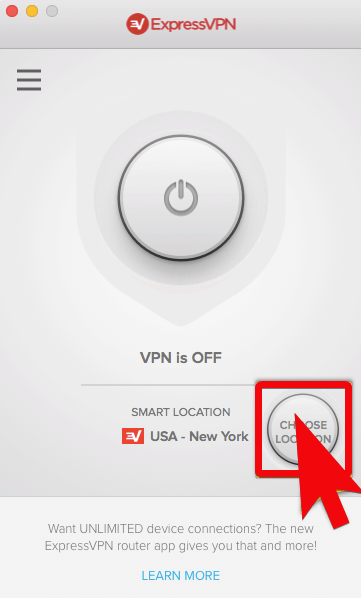
Esimesed asjad kõigepealt. Seda viga esineb Windowsi platvormil üsna vähe. Enamasti kimbutas see iOS-i kasutajaid, kuna Apple'i pihuseadmete ExpressVPN-i versioonil oli viga. Isegi kui see on haruldane, on see siiski viga ja seda tasub käsitleda. Esimene ja lihtsaim viis selle lahendamiseks on oleku, asukoha või serveri muutmine.
On üsna tavaline, et kõige suurema liiklusega serverid lähevad alla. Mõnikord seab voogedastusteenus IP-aadressil põhinevaid piiranguid, nii et teisele üleminekul peaksite sellest saama. Muidugi, kui meediateenuse pakkuja pole täielikku VPN-teenust blokeerinud.
ExpressVPN-i kliendis on alternatiivsele serverile üleminek üsna lihtne ja neid tuleb arvuliselt, nii et teil peaks olema lihtne leida arvele sobiv server. Vahemärkusena võite proovida krüptimistaset vähendada. See ei ole Ootamatu vea ilmnemisega otseselt seotud, kuid siiski võib see aidata.
3: Veenduge, et olete sobilik MediaStreameri DNS-i kasutamiseks
See Ootamatu viga enamasti juhtub siis, kui kasutajad proovivad pääseda juurde voogesitusmeediumile, millel on geograafiline piirang. Kuna paljud neist (Netflix on parim näide) kipuvad VPN-teenuseid blokeerima, pakub ExpressVPN spetsiaalset DNS-seadistust, mis võimaldab teil pääseda juurde näiteks Netflixile ja voogesitada HD-videoid. Puhverdamise kiirendamiseks ei kaasne MediaStreameri DNS-iga ühtegi krüptimist. Teiselt poolt loobuvad paljud kasutajad selle valiku, kuna nad ei soovi oma arvutis DNS-i konfiguratsiooniga sekkuda. Kui Netflix on peamine probleem, vaadake meie juhendit Netflixi VPN-i parandamiseks.
Võite proovida ka Microsoft Store'i Netflixi versiooni, mitte seda, mida brauseris käivitatakse. Mõnel kasutajal oli sellise lähenemisega rohkem õnne.
Kuna see ei ole ExpressVPN-i komplekti standardne osa, peate selle kasutamiseks registreeruma. Kui teil on õnne, peaks see võimaldama teil ilma probleemideta juurdepääsu teie valitud voogesitusmeediumile. Nüüd on registreerimine ja seadistamine üsna lihtne, nii et järgige kindlasti allpool toodud samme ja peate seda tegema mõne sekundi jooksul:
- Kõigepealt keelake oma arvutis kõik kohandatud puhverserveri ja DNS-i seaded.
- Avatud ExpressVPN-i veebisait ja logige sisse oma volitustega.
- Kliki DNS-i seaded.
- Luba Registreeri minu IP-aadress automaatselt ja klõpsake nuppu Registreerige minu IP-aadress.
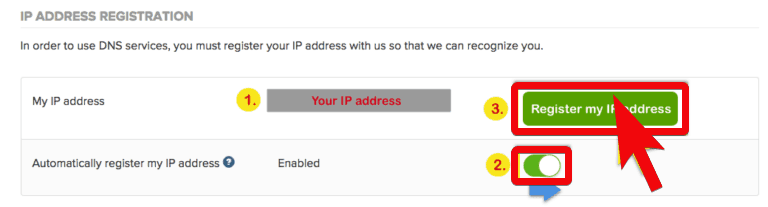
- Sulgege seaded ja avage ExpressVPN töölauaklient.
4: Kontrollige ühendust
Alati, kui tõrkeotsing on seotud ühendusega isegi kaugelt, veenduge, et ühendus ise oleks täielikult toimiv. Nimelt, kuigi see viga on spetsiifiline ExpressVPN-i jaoks, võivad põhjused olla erinevad. Ja kui tahame olla täpsed, on enne mõnele teisele sammule liikumist vaja kontrollida.
Protseduur on üsna sama ja see hõlmab standardseid samme. Pakkusime neid allpool.
- Taaskäivitage arvuti, ruuter ja modem.
- Mõõtke oma ribalaiuse kiirust ja mis veelgi olulisem, andmepaketi latentsust ilma ExpressVPN-iga.
- Traadita ühenduse asemel kasutage juhtmega.
- Käivitage Windowsi ühenduse tõrkeotsing.
-
Loputage DNS:
- Avage käsuviip, paremklõpsates nuppu Start.
- Tippige käsureale järgmised käsud ja vajutage iga pärast klahvi Enter.
- ipconfig / release
- ipconfig / uuendada
- Pärast seda tippige järgmine käsk ja vajutage sisestusklahvi:
- ipconfig / flushdns
- Taaskäivitage teenus ExpressVPN.
- Tippige Windowsi otsinguribale Teenused ja avatud Teenused tulemuste loendist.
- Leidke ExpressVPN-teenus, paremklõpsake seda ja avage Atribuudid.
- Peatage teenus ja käivitage see uuesti.
- Taaskäivitage arvuti ja otsige muudatusi.
- Uuendage oma ruuter.
- Lähtestage ruuter tehaseseadetele.
5: keelake viirusetõrje ja tulemüür
Need näpunäited langevad omamoodi ühendus kategooriasse, kuid otsustasime neile lisatähelepanu pöörata, kuna nad vajavad selgitust. Nimelt ei tohiks kolmanda osapoole viirusetõrje selle klassikalises mõttes sekkuda ExpressVPN-i.
Kuid paljud neist (nagu BitDefender, mis on tõeline multifunktsionaalne turvaelektrijaam), tulevad lisakaitse eesmärgil spetsiaalse tulemüüriga ülikondadesse. Ja see segab hea meelega VPN-i lahendusi. Niisiis, keelake viirusetõrjefunktsioon või veelgi parem - lisage ExpressVPN loendisse ja laske sellel vabalt suhelda.
Windows 10 puhul tehke kindlasti sama sisseehitatud Windowsi tulemüüriga. Windowsi tulemüüri saab ka keelata, kuid me ei soovita seda. Valgete nimekirja lisamine on ka siin palju parem variant. Kui te pole kindel, kuidas lasta ExpressVPN-i kliendil Windowsi tulemüüri piiride kaudu suhelda, toimige järgmiselt.
- Tippige Windowsi otsinguribale Lubama ja valige Rakenduse lubamine Windowsi tulemüüri kaudu.
- Klõpsake nuppu Muuda seadeidnuppu.

- Leidke loendist ExpressVPN jamärkige ruutselle kõrval. Samuti veenduge, et mõlemadAvalik ja privaatnevõrgud on lubatud.
- Kinnitage muudatused ja proovige uuesti VPN-i kaudu ühendust luua.
6: saatke pilet ExpressVPN-i tugiteenusele
Lõpuks, kui ükski pakutud lahendustest teile midagi head ei andnud, võite viimase võimalusena pöörduda ExpressVPN-i tugiteenuse poole. Klienditoe osas on ExpressVPN üks turuliidreid. Niisiis võite loota õige ja õigeaegsele toele ning käsitletava probleemi kiirele lahendamisele. Nendega saate ühendust võtta e-posti teel või veebisaidil saadaval oleva vestluse kaudu ametlik veebilehekülg.
Sellega võime selle järeldada. Loodame, et leiate ülalnimetatud sammude abil valuvaigistuse. Juhul, kui olete tuttav alternatiivse lahendusega või kui teil on küsimusi seoses meie esitatud lahendustega, jagage neid julgelt meiega. Seda saab teha kommentaaride jaotises, allpool.
Korduma kippuvad küsimused
Tõenäoliselt on Interneti-ühenduse probleem, mis takistab seadmel ühenduse loomist mis tahes serveriga. Kui ei, siis taaskäivitage rakendus uuesti ühenduse loomiseks.
Desinstallimiseks ja järgimiseks võite järgida kõiki juhiseid installige ExpressVPN uuesti.
Iga VPN muudab teie nähtavat IP-aadressi ja peidab tegeliku. Head pakuvad isegi lekete eest kaitset. Vaadake meie loendit parim VPN privaatsuse tagamiseks.
![PARANDUS: ExpressVPN ei tööta Omegle'iga [5+ testitud meetodit]](/f/82c3b94ec3ceb205296a9cb5603ede56.jpg?width=300&height=460)
